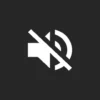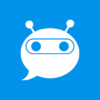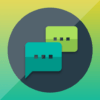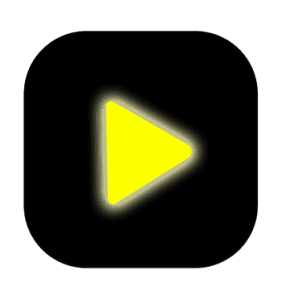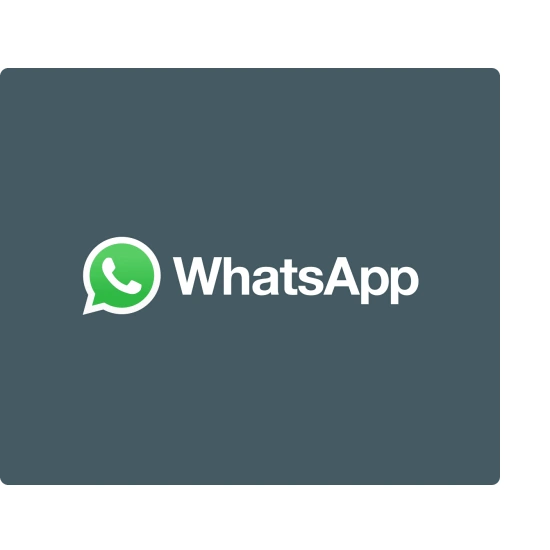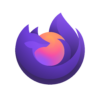
Firefox Focus
Esta página descreve alguns novos recursos no Firefox Focus. Se o Firefox Focus parecer diferente, não se preocupe, você mudará para ele em breve depois de conhecer esse navegador para Android e iOS.
Leve a navegação privada para o próximo nível. O Firefox Focus oferece um navegador de privacidade dedicado com proteção de rastreamento e bloqueio de conteúdo. Você pode usar o Firefox Focus como um navegador autônomo ou um bloqueador de conteúdo para o Safari em dispositivos touch iPhone, iPad e iPod suportados.
Instale o Firefox Focus
O Firefox Focus está disponível na App Store ou Google Play gratuitamente. Quando terminar de baixar, procure o ícone na tela inicial.
Use o Firefox Focus como navegador
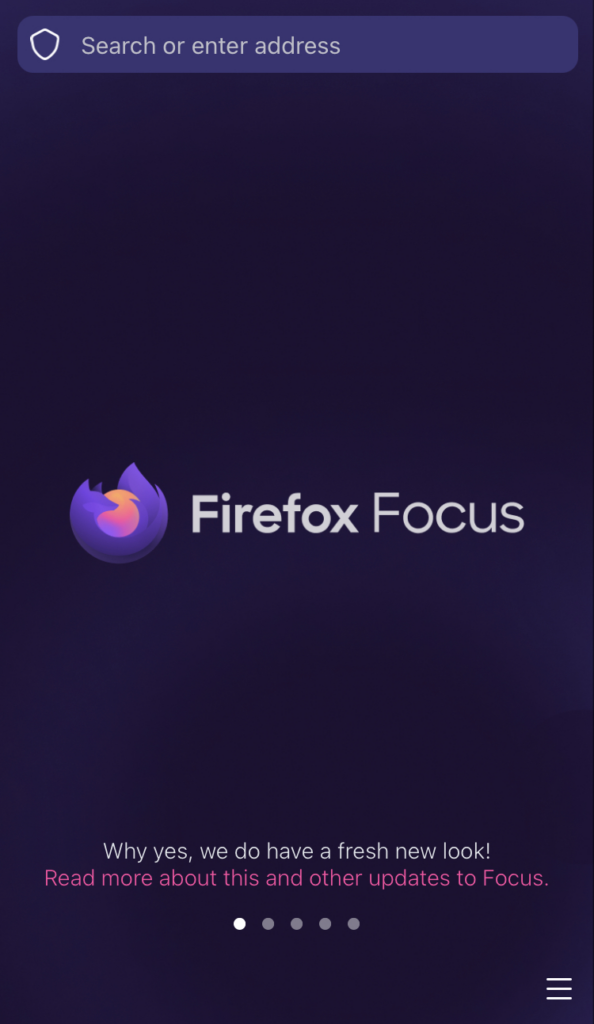
Use o Firefox Focus como um navegador dedicado à sua privacidade e segurança. Apague facilmente seu histórico de navegação, senhas, marcadores e cookies e evite que anúncios indesejados o sigam.
- Sempre que você quiser uma experiência privada sem rastreadores, atenha o Firefox Focus. Firefox Focus é fácil de usar. Basta digitar seu endereço de pesquisa ou site no campo:
- Apaguei todas as informações sobre sua sessão a qualquer momento tocando no ícone de lixo na barra de ferramentas.
- Há uma série de opções adicionais disponíveis através do botão
- Para compartilhar uma página, toque em Compartilhar página com…
- Para ver uma página no Firefox regular, toque em Abrir no Firefox.
- Para ver uma página no Safari, toque em Abrir no Safari.
Use o Firefox Focus com o Safari
Desfrute de proteção contra rastreadores de anúncios, sociais, conteúdos ou análises sem mudar do Safari. Siga estas etapas para ativar o Firefox Focus para o Safari:
Leia também:
Passo um: Definir o Firefox Focus como o navegador padrão no Safari (você só precisa fazer isso uma vez):
- Toque no aplicativo Configurações em seu iPhone ou iPad.
- Desça até o Safari e toque nele.
- Toque no Aplicativo padrão do navegador e selecione Firefox Focus.
- Feche o aplicativo Configurações.
Passo dois: Habilite o Foco do Firefox para o Safari
- Abra o Firefox Focus.
- Toque no botão Menu na barra de ferramentas:
- Role para baixo e toque no interruptor ao lado do Safari para habilitá-lo .
- Feche o Firefox Focus. Agora você está pronto para navegar no Safari!
Personalize suas configurações de proteção Firefox Focus
Personalize o nível de bloqueio de conteúdo e proteção de rastreamento que você precisa.
Mecanismo de pesquisa padrão: para alterar sua pesquisa padrão, consulte Alterar a pesquisa padrão no Firefox Focus no iOS.
- Abra o Firefox Focus.
- Toque no ícone do escudo na barra de endereços. Isso trará o Painel de Proteção de Rastreamento Aprimorado.
- Toque no alternador ao lado da Proteção de Rastreamento Aprimorada.
- Toque no alternador ao lado de cada recurso para ligá-lo ou desligá-lo.
- Toque em Done ou feche o Firefox Focus. O Firefox Focus salvará suas alterações automaticamente.
Como funciona o Firefox Focus?
Privacidade
O Firefox Focus traz privacidade adicional, permitindo que você bloqueie rastreadores de sites conhecidos por categoria:
- Anúncios, análises e rastreadores sociais
- Outros rastreadores de conteúdo – esta categoria inclui vídeos incorporados, slideshows de fotos e incorporações de artigos de notícias que podem rastreá-lo. Bloquear outros rastreadores de conteúdo pode fazer com que muitos sites parem de funcionar corretamente.
Para proteção de rastreamento, o Firefox Focus usa uma lista fornecida pelo Disconnect para identificar e bloquear rastreadores. Você pode ler mais sobre rastreamento e os padrões que o Disconnect usa para criar sua lista aqui.
Desempenho
O Firefox Focus funciona bloqueando algumas partes das páginas da Web do carregamento. Com menos para baixar, as páginas da Web geralmente carregam mais rápido com o Firefox Focus. Seu uso de dados móveis também pode ser menor.
- Fontes da Web – fontes baixadas do servidor (podem retardar as páginas da Web). Fontes da Web são tipos usados para estilizar o texto em algumas páginas da Web. Bloquear fontes da Web alterará a aparência do texto em qualquer página onde as fontes da Web são usadas, mas todo o texto ainda será exibido de forma legivelmente.